Экранда көрсөтүлгөн текст көзгө жагымдуу болуш үчүн, Windows иштөө тутумунда арипке каршы аталыш колдонулат. Бирок кээ бир адамдар иштөө тутумунун иштешин жакшыртуу үчүн шрифттин кооздугун курмандыкка чалышат. Дал ушул себептен бул ЖК колдонуучулары шрифтти анти-лакап ат менен өчүрүшөт.
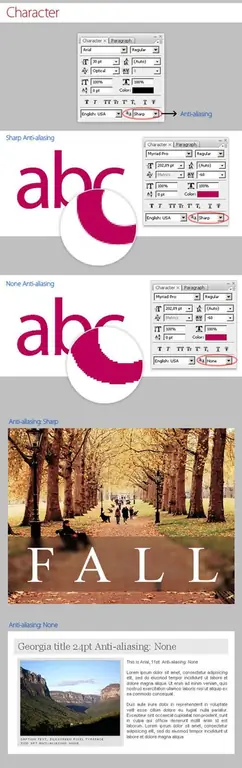
Зарыл
Windows 7 операциялык тутуму бар персоналдык компьютер
Нускамалар
1 кадам
Башкаруу панелин ачып, пайда болгон кошумча баракчадан "Тутум" сүрөтчөсүн тандаңыз. Аны чыкылдатыңыз.
Ачылган терезеден "Өркүндөтүлгөн тутум орнотууларын" тандаңыз.
2-кадам
"Performance" бөлүмүндө "Options" баскычын чыкылдатыңыз.
3-кадам
Ачылган "Визуалдык эффекттер" өтмөгүндө "Тегиз бирдей эмес экран ариптери" жанындагы кутучаны алып салыңыз.
4-кадам
Экран Арип Текшерүүсүн өчүргүңүз келсе, ОК баскычын чыкылдатып, андан соң Колдон.
5-кадам
Тутум ариптерин конфигурациялоо. Ал үчүн "Башкаруу панелинен" "Персоналдаштыруу" сүрөтчөсүн тандап, андан кийин "Терезенин түсү жана көрүнүшү" баскычын чыкылдатып, "Дизайндын кошумча жолдору" баскычын тандаңыз.
6-кадам
Ачылган өтмөктө Тахоманы орнотуу менен шрифтти, жана анын көлөмүн тандоо менен 8. Бардык өзгөртүүлөрдү төмөнкү талаага гана киргизиңиз, жогору жагын өзгөртпөстөн. "Терезени башкаруу баскычтары" бөлүмүндө ариптин өлчөмүн коюңуз. Андан кийин "ОК" баскычын басуу менен жасалган операцияларды ырастаңыз.






